Annons
Apples Automator är förmodligen en av de mest underutnyttjade men kraftfulla applikationerna som installeras med operativsystemet Leopard och Snow Leopard. Det låter dig bygga anpassade automatiseringsarbetsflöden för upprepade uppgifter du utför på din Mac.
Den här artikeln fokuserar på ytterligare tre hack: en som skapar mobilformaterade webbsidor på din Mac; en annan som hjälper dig att snabbt skriva ut utvalda dokument; och den sista skapar en miniatyrkopia av en eller flera valda bildfiler. Var och en av dessa hacks är snabba lite tidsbesparare som bara tar några minuter att skapa.
Mobilformaterade webbsidor
Du har antagligen lagt märke till nu om du använder en iPhone eller iPod Touch att vissa webbsidor är mer tillgängliga i mobiltelefonformat än i det större webbläsarformatet. Peka i fallet Google Voice. Jag använder inte webbtelefonen mycket på min Mac, men när jag gör det avfyrar jag mobilversionen. Så här ser det ut på min Mac.
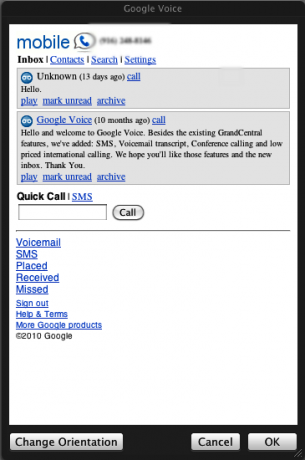
Så här skapar du det med Automator. Detta kan naturligtvis göras för alla mobilformaterade webbplatser eller sidor.
Starta Automator (finns i mappen Program) och klicka på applikationsmallen när mallfönstret tappar ner. Den här automatiseringen kan också sparas som ett Serviceobjekt (se MUO-artikel, Hur du skapar dina egna tjänster Menyalternativ på Mac. Hur du skapar dina egna tjänster Menyalternativ på Mac Läs mer )
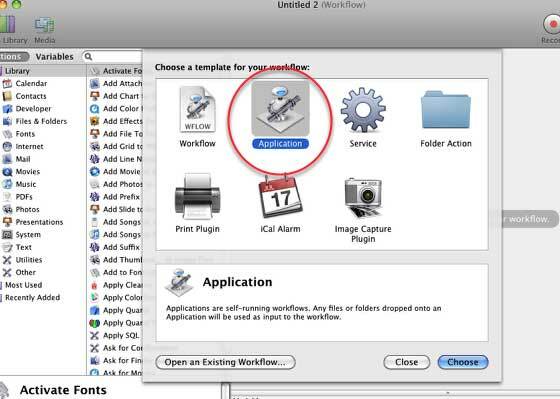
1. Klicka nu på Internet-åtgärderna i Actions-biblioteket.

2. Klicka på åtgärden, "Få specifika webbadresser" i den andra kolumnen.
3. Dra åtgärden till automatiseringsarbetsflödet. Där det står Apple-bokmärket, klicka och ändra det till den mobila webbsidan du vill använda. I det här fallet är det http://www.google.com/voice
Gå tillbaka till Actions-biblioteket och utför samma steg ovan: 1: Internet-åtgärder, 2: Popup av webbplats, 3: Dra till arbetsflödesfönstret. Lämna inställningarna som de är.

Spara slutligen ditt automatiseringsarbetsflöde för att säga din applikationsmapp. När du klickar på det som nu är ett program öppnas din valda mobilwebbsida som sådan på din dator. Om du planerar att använda det regelbundet kan du naturligtvis dra arbetsflödesapplikationen till din dockning.
Snabbutskrift av ett dokument
Jag har några dokument som jag skriver ut regelbundet, och detta hack sparar mig några klick och tid för när jag klickar på den sparade arbetsflöde, det skrivs automatiskt ut de valda dokumenten utan att jag behöver gå igenom processen med att öppna dokument och skriva ut den. Detta arbetsflöde kan också skapas som ett Service-menyalternativ, så när en fil är vald kan du skriva den automatiskt utan att öppna filen.
1. Starta igen Automator och välj applikationsmallen.
2. Leta reda på de dokument som du vill skriva ut automatiskt. Dra den dokumentfilen till arbetsflödesrutan i Automator. En Get Specified Finder-objekt skapas för det dokumentet. Originaldokumentet kommer att vara omodifierat.
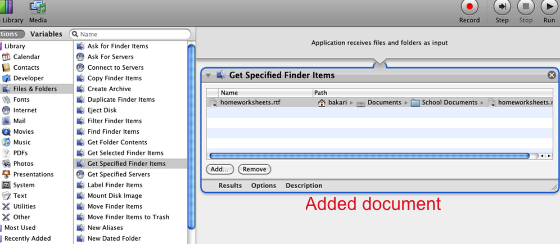
3. Klicka på Verktyg i Actions-biblioteket. Klicka på åtgärden Print Finder Items och dra till arbetsflödesområdet. Obs! Om du vill ändra utskriftsinställningarna innan dokumentet skrivs ut, klicka på Alternativ längst ner i åtgärden och välj "Visa den här åtgärden när arbetsflödet körs".
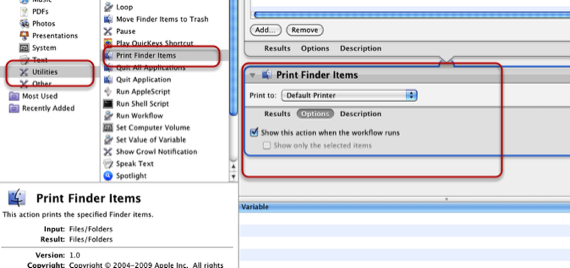
4. Spara nu arbetsflödet som en applikation och du är bra att gå. När du klickar på det sparade programmet kommer det automatiskt att skriva ut dokumentet.
Skapa miniatyrbilder
Den här åtgärden skapar en miniatyrkopia av en bildfil.
1. Starta ett nytt arbetsflöde för Automator, men låt oss den här gången välja servicemallen.

2. Överst på arbetsflödesfönstret väljer du "bildfiler" i den nedre rullgardinsmenyn.

3. Klicka på Foto i Actions-biblioteket och välj och dra sedan åtgärden "Skapa miniatyrbilder" till arbetsflödet. Återigen kan du också klicka på "Visa den här åtgärden när arbetsflödet körs" om du vill ha möjlighet att ändra inställningarna innan miniatyrbilden skapas.

4. Spara slutligen arbetsflödet. Namnge något som "Miniatyrbild." Det kommer att sparas som ett Service-objekt.
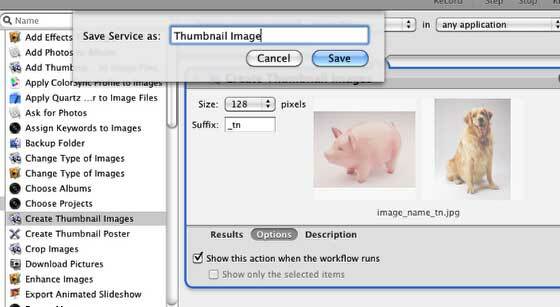
När du högerklickar eller klickar på bildfilen kan du välja Miniatyrbild i kontextmenyn Service; åtgärden körs och skapar en miniatyrkopia av den valda bilden.

Låt oss veta om du stöter på problem med dessa arbetsflöden. Låt oss också veta om alla Automator-arbetsflöden du har skapat.
Bakari är frilansande författare och fotograf. Han är en länge Mac-användare, fan av jazzmusik och familj.


